- Autor Jason Gerald [email protected].
- Public 2023-12-16 11:03.
- Zuletzt bearbeitet 2025-01-23 12:14.
In diesem wikiHow zeigen wir dir, wie du ein sicheres und einzigartiges Passwort erstellst, das du dir aber trotzdem leicht merken kannst.
Schritt
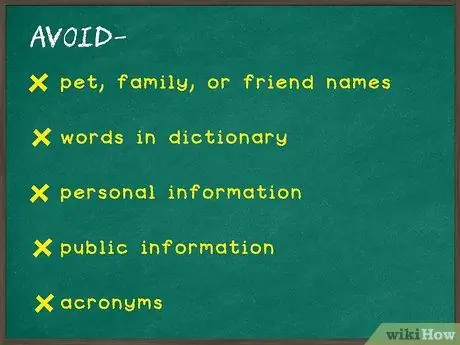
Schritt 1. Identifizieren Sie, was Sie vermeiden sollten
Bevor Sie entscheiden, was Sie in Ihr Passwort aufnehmen möchten, sollten Sie einige Dinge nicht hinzufügen:
- Namen von Haustieren, Familienmitgliedern oder Freunden
- Wörter, wie sie im Wörterbuch erscheinen (z. B. "rum4=" kann eine gute Wahl sein, aber die Verwendung des Wortes "Haus" wird nicht empfohlen)
- Persönliche Daten (zB Telefonnummer)
- Öffentliche Informationen (z. B. Dinge im Zusammenhang mit außerschulischen Aktivitäten, die von anderen leicht zu erfahren sind)
- Akronym
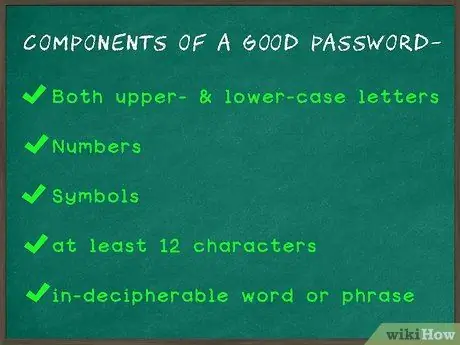
Schritt 2. Identifizieren Sie die Komponenten eines guten Passworts
Wenn Sie alle der folgenden Komponenten in das Passwort aufnehmen, wird es für andere schwieriger, es zu hacken:
- Groß- und Kleinschreibung
- Nummer
- Symbol
- (Minimum) 12 Zeichen
- Wörter oder Sätze, die beim ersten Betrachten nicht leicht zu entziffern oder zu erkennen sind
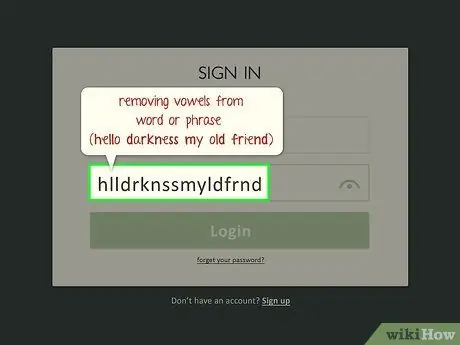
Schritt 3. Versuchen Sie es mit einer generischen Passwortstrategie
Wenn Sie keine eigene Methode zum Erstellen eines einprägsamen Passworts haben, können Sie eine der folgenden Methoden ausprobieren:
- Löschen Sie alle Vokale und Wörter oder Phrasen (zB "Ihr seid alle heilig, ich bin voller Sünde" bis "klnsmsckpnhds").
- Bewegen Sie Ihre Hand während der Eingabe (z. B. verwenden Sie die gleichen Gesten, die Sie verwendet haben, um das Wort „wikiHow“zu tippen, aber senken Sie Ihre Hände diesmal eine Zeile nach unten).
- Verwenden Sie Passwörter (zB Seitenzahlen, Absatzzeilen und Wörter aus dem Buch).
- Duplizieren Sie das Kennwort (z. B. geben Sie das Kennwort ein, fügen Sie ein Leerzeichen oder ein Trennzeichen ein und geben Sie das eingegebene Kennwort erneut ein).
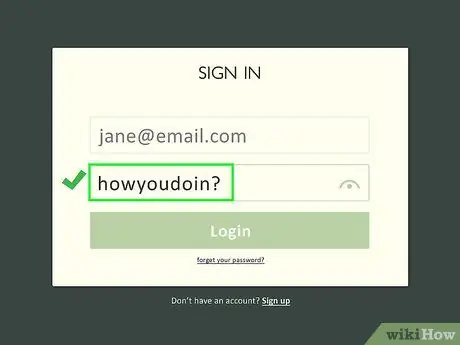
Schritt 4. Wählen Sie ein Wort oder einen Satz aus, der für Sie auffällt
Es ist möglich, dass Sie einige Wörter, Phrasen, Titel (z. B. Album- oder Songtitel) oder ähnliche Dinge haben, die Ihnen aus irgendeinem Grund auffallen. Solche Wörter oder Phrasen können die Grundlage für ein gutes Passwort bilden, da sie für Sie und nicht für andere eine emotionale Bedeutung haben.
- Sie können beispielsweise den Titel eines Lieblingslieds aus einem bestimmten Album oder einen Lieblingssatz aus einem bestimmten Buch auswählen.
- Stellen Sie sicher, dass Sie kein Wort oder einen Satz auswählen, den andere bereits als Ihr Lieblingswort/Ihren Lieblingssatz kennen.
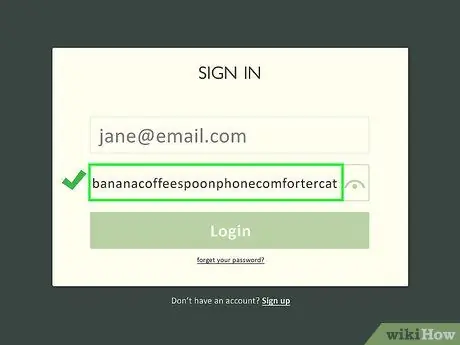
Schritt 5. Definieren Sie eine Passwortstrategie
Sie können eine der oben beschriebenen allgemeinen Passwortstrategien anwenden (zB Vokale entfernen) oder Ihre persönliche Strategie wählen.
Einige Experten empfehlen, mehrere Wörter nach dem Zufallsprinzip zu suchen und zusammenzuführen, ohne die Wörter zu ändern (zB "Bananen, Löffel, Telefone, Kissen, Katzen")
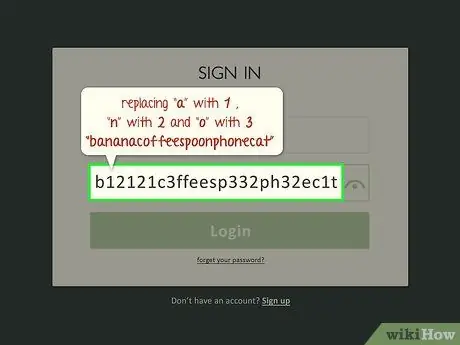
Schritt 6. Ersetzen Sie Ihre Lieblingszahlen durch Buchstaben
Wenn Sie eine oder zwei Lieblingszahlen haben, ersetzen Sie diese Zahl durch ein paar Wörter.
Achten Sie darauf, keine offensichtlichen Ersatzbuchstaben zu verwenden (zB 1 mit l, 4 mit a usw.)
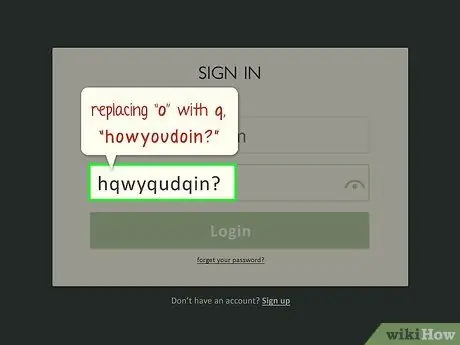
Schritt 7. Fügen Sie dem Kennwort bevorzugte Zeichen hinzu
Wenn Sie ein Lieblingszeichen auf Ihrer Tastatur haben, ersetzen Sie es durch einen Buchstaben oder fügen Sie ein Zeichen am Anfang Ihres Passworts hinzu, um es leichter zu merken.
Die meisten Dienste erfordern diesen Schritt bei der Kennwortgenerierung
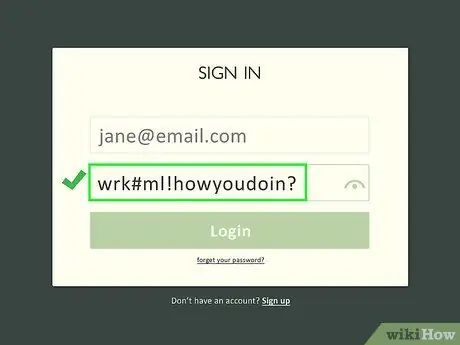
Schritt 8. Fügen Sie eine Abkürzung für den Dienst hinzu, der das Kennwort verwendet
Wenn Sie beispielsweise ein Passwort für Ihre geschäftliche E-Mail-Adresse erstellen, können Sie am Ende des Passworts den Satz "Arbeits-E-Mail" ("srl krj" oder etwas anderes) einfügen. Mit diesem Einsatz können Sie dasselbe Basispasswort für andere Dienste verwenden, ohne dasselbe Passwort zu wiederholen.
Es ist wichtig, dass Sie dasselbe Passwort nicht mehr als einmal verwenden (z. B. nicht Ihr Facebook-Passwort als Passwort für ein E-Mail-Konto verwenden usw.)
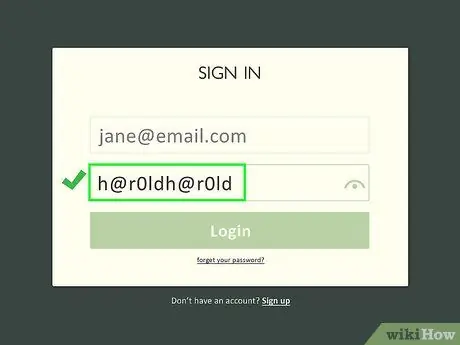
Schritt 9. Versuchen Sie, das Passwort zu duplizieren
Wenn das von Ihnen erstellte Passwort nur 8 Zeichen lang ist und Ihr gewählter Dienst (zB Facebook) es Ihnen erlaubt, ein Passwort mit 16 oder mehr Zeichen zu erstellen, geben Sie das Passwort einfach zweimal ein.
Halten Sie für zusätzliche Sicherheit die Umschalttaste gedrückt, während Sie den zweiten Teil des Passworts eingeben (zB "#wkar1n#wkar1n" wird zu "#wkar1n#WKAR1N")
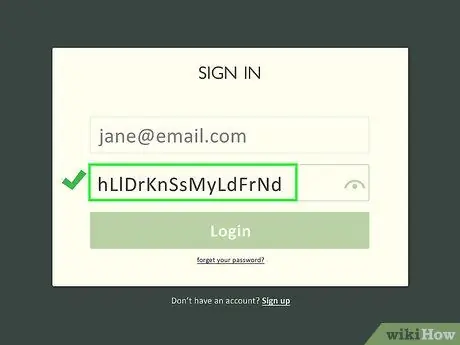
Schritt 10. Erstellen Sie eine Variation des Passworts
Das Hinzufügen einer Abkürzung am Ende Ihres Passworts hilft Ihnen zwar, sich Passwörter für bestimmte Dienste zu merken, aber Sie müssen das von Ihnen erstellte Passwort eventuell ändern. Wenn Sie mit Ihrem aktuellen Passwort vertraut sind, versuchen Sie, es einzugeben, während Sie die Umschalttaste gedrückt halten, oder ändern Sie einige Buchstaben in Großbuchstaben.
Wenn Sie einige Buchstaben durch Zahlen ersetzen, können Sie diese Zahlen wieder in Buchstaben umwandeln und andere Buchstaben durch Zahlen ersetzen
Tipps
- Wenn Sie beim Eingeben Ihres Passworts Buchstaben und Zahlen sagen, können Sie beginnen, den Rhythmus oder Rhythmus des Passworts herauszufinden. Mit diesem Rhythmus können Sie sich Passwörter leicht merken.
- Sie können einige der oben genannten Methoden kombinieren und erhalten ein Passwort, das Sie sich leicht merken, aber dennoch schwer knacken können.
- Die sichersten Passwörter enthalten Kleinbuchstaben, Großbuchstaben, Zahlen und Symbole. Gewöhnen Sie sich an, die Umschalttaste für die ersten vier Zeichen oder die dritten bis siebten Zeichen oder eine beliebige Reihenfolge zu drücken und zu halten. Mit diesem Schritt müssen Sie nicht pausieren, um sich Ihr Passwort zu merken.
- Wenn Sie mnemonische Sätze verwenden, versuchen Sie, Sätze zu bilden, die lustig oder für Sie relevant sind. Mit diesem Schritt können Sie sich die von Ihnen erstellten Sätze und Passwörter leichter merken.
Warnung
- Verwenden Sie keine Nummern, die mit wichtigen Datensätzen verbunden sind, wie Telefonnummern, Adressen und Sozialversicherungskarten.
- Verwenden Sie keines der in diesem Artikel gezeigten Passwörter! Andere können es sehen und vermuten, dass es sich um Ihr Kontopasswort handelt. Versuchen Sie, Ihr eigenes Passwort zu erstellen.
- Stellen Sie sicher, dass Sie zuvor verwendete Passwörter nicht wiederverwenden. Sie könnten versucht sein, ein oder zwei Passwörter für alle Anmeldeinformationen zu verwenden. Sie müssen jedoch für jeden Dienst ein anderes Passwort haben, insbesondere für diejenigen, die sich auf persönliche oder finanzielle Informationen beziehen.






